windows 2008r2+php5.6.28环境搭建详细过程
安装IIS7
1、打开服务器管理器(开始-计算机-右键-管理-也可以打开),添加角色
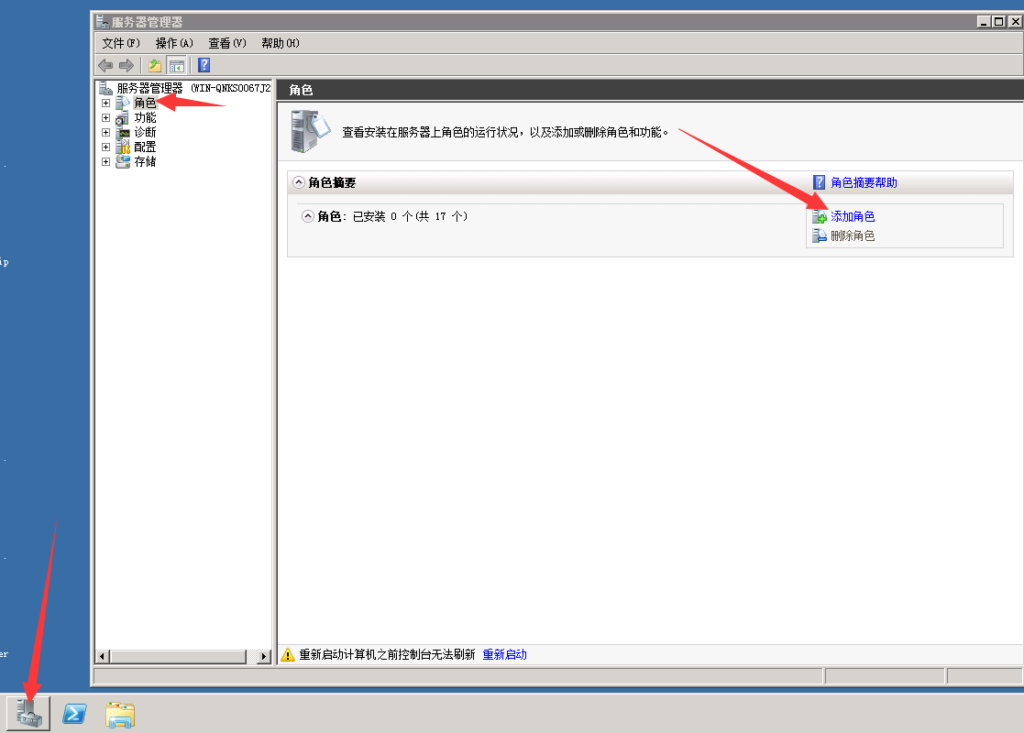
直接下一步
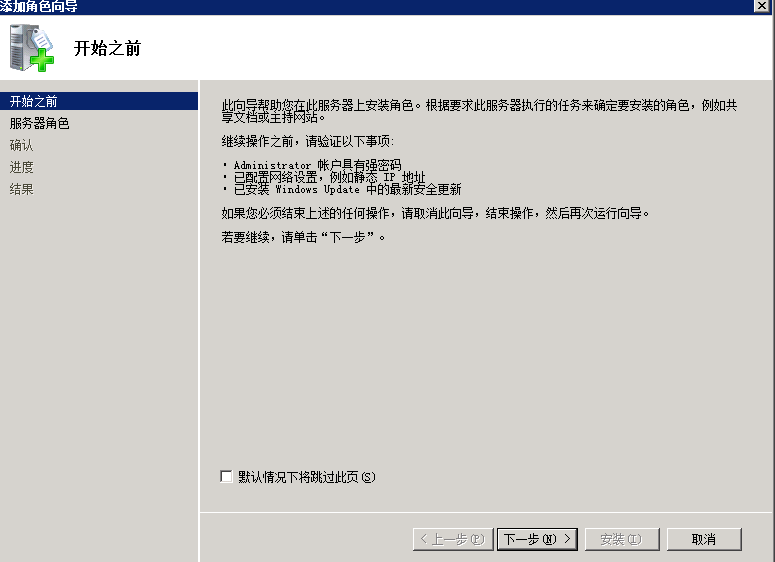
勾选Web服务器(IIS),下一步,有个注意事项继续下一步(这里我就不截图了)
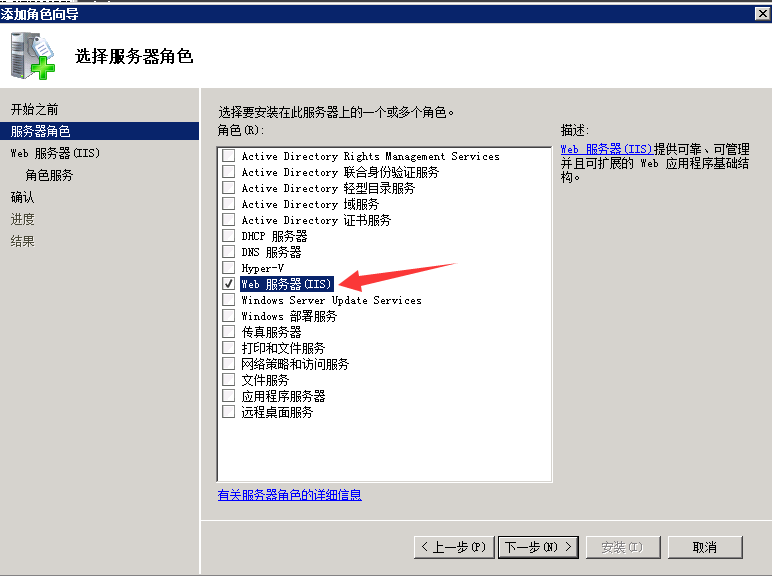
勾选ASP.NET会弹出以下窗口添加所需的角色服务,勾选CGI(这里根据个人情况勾选,CGI是必选的,否则PHP不生效的)
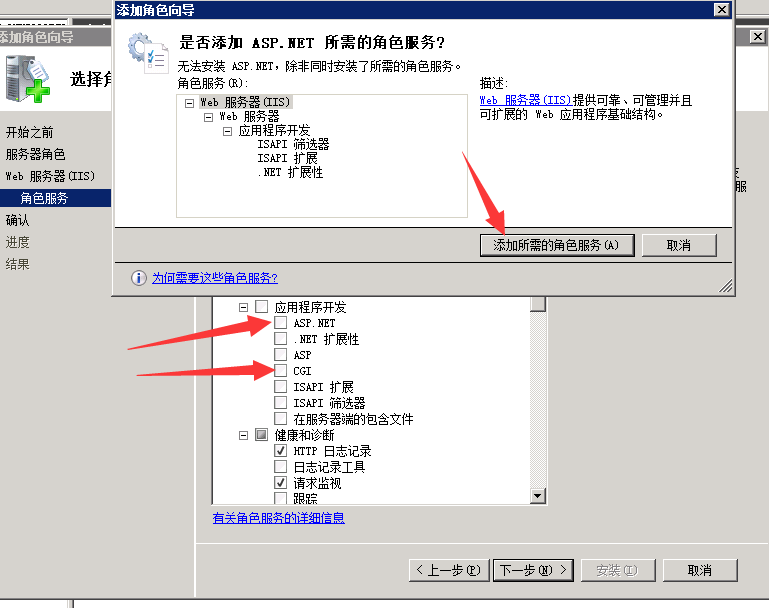
然后直接下一步安装即可,需要等待一小会!
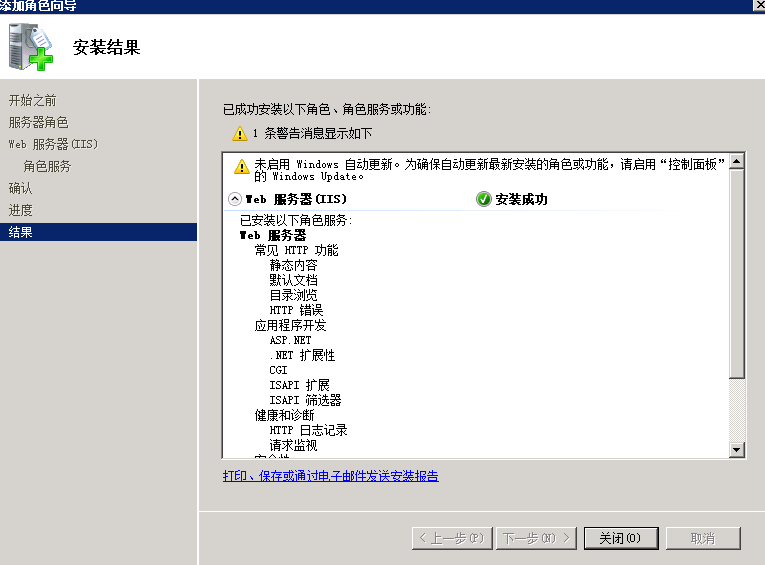
此时已安装成功,关闭即可,打开IIS管理器,如下图

将原来的网站删除,添加新网站

网站名称随便起,物理路径即表示你的根路径,我在D盘建立个www文件夹作为根目录
主机名我这里填写127.0.0.1测试用
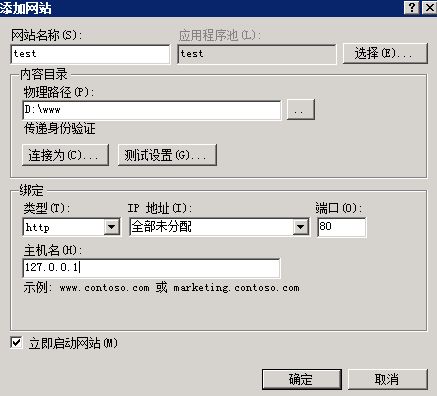
确认即可,此时IIS配置完成
安装php
需要先安装所需的微软的DLL运行库
下载地址:http://down.whsir.com/downloads/Microsoftdlllibrary.zip
下载php5.6包:http://windows.php.net/download/

我这里下载的是Zip包
官方下载地址 http://windows.php.net/downloads/releases/php-5.6.28-nts-Win32-VC11-x64.zip
本地下载地址http://down.whsir.com/downloads/php-5.6.28-Win32-VC11-x64.zip
如何选择Thread Safe和Non Thread Safe版本
Thread Safe是线程安全,执行时会进行线程(Thread)安全检查,以防止有新请求就启动新线程的CGI执行方式而耗尽系统资源。Non Thread Safe是非线程安全,在执行时不进行线程安全检查。
PHP的两种执行方式:ISAPI和FastCGI
ISAPI执行方式是以DLL动态库的形式使用,可以在被用户请求后执行,在处理完一个用户请求后不会马上消失,所以需要进行线程安全检查,这样来提高程序的执行效率,所以如果是以ISAPI方式来执行PHP,建议选择Thread Safe版本;
而FastCGI执行方式是以单一线程来执行操作,所以不需要进行线程的安全检查,除去线程安全检查的防护反而可以提高效率,所以,如果是以FastCGI来执行PHP,建议选择Non Thread Safe版本;
将php解压缩,我这里将解压缩后的文件放在了D盘下,如图

将php文件中php.ini-production文件重命名为php.ini,并修改php.ini文件
extension_dir = “你的PHP安装程序安装路径ext文件夹”

设置时区
查找date.timezone =
改成date.timezone = Asia/Shanghai
设置.dll文件,将前面的";"取消,这个;符号起到注释作用,如下 (建议手动将;去掉,直接复制我下面的可能会有问题) extension=php_bz2.dll extension=php_curl.dll extension=php_fileinfo.dll extension=php_gd2.dll extension=php_gettext.dll extension=php_gmp.dll extension=php_intl.dll extension=php_imap.dll extension=php_interbase.dll extension=php_ldap.dll extension=php_mbstring.dll extension=php_exif.dll ; Must be after mbstring as it depends on it extension=php_mysql.dll extension=php_mysqli.dll extension=php_oci8_12c.dll ; Use with Oracle Database 12c Instant Client extension=php_openssl.dll extension=php_pdo_firebird.dll extension=php_pdo_mysql.dll extension=php_pdo_oci.dll extension=php_pdo_odbc.dll extension=php_pdo_pgsql.dll extension=php_pdo_sqlite.dll extension=php_pgsql.dll extension=php_shmop.dll ; The MIBS data available in the PHP distribution must be installed. ; See http://www.php.net/manual/en/snmp.installation.php extension=php_snmp.dll extension=php_soap.dll extension=php_sockets.dll extension=php_sqlite3.dll extension=php_sybase_ct.dll extension=php_tidy.dll extension=php_xmlrpc.dll extension=php_xsl.dll 查找设置以下内容,值等于1 fastcgi.impersonate = 1 Cgi.rfc2616_headers = 1 查找设置以下内容,值等于0 cgi.force_redirect = 0 查找设置以下内容,默认Off,改成On short_open_tag = On
到此为止整个php.ini文件就配置好了,保存退出即可
接下来配置IIS的“处理程序映射”,配置方法以及内容见下图
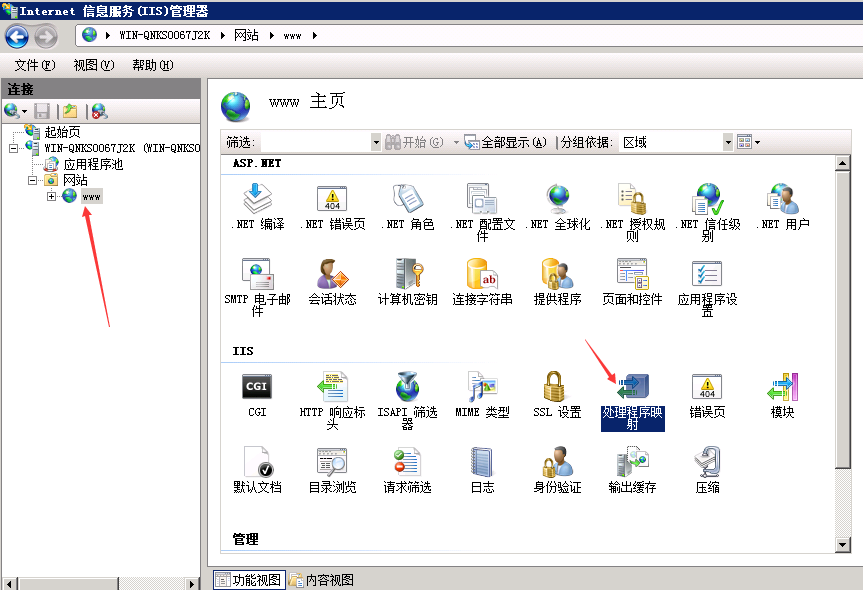
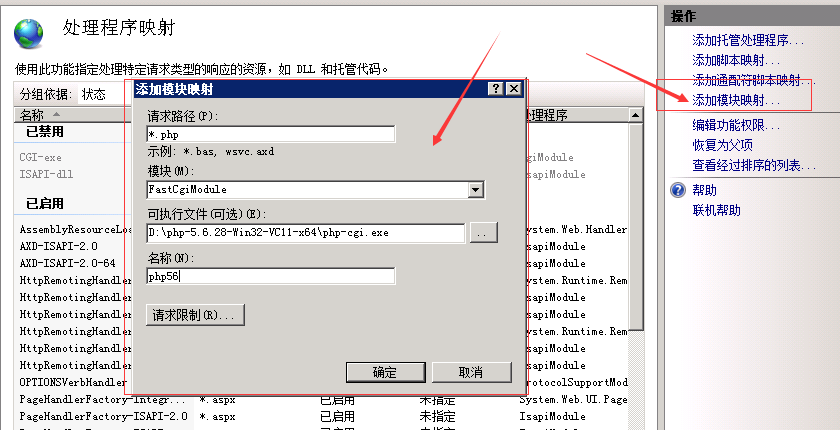
接下来添加默认主页,点击默认文档添加index.php
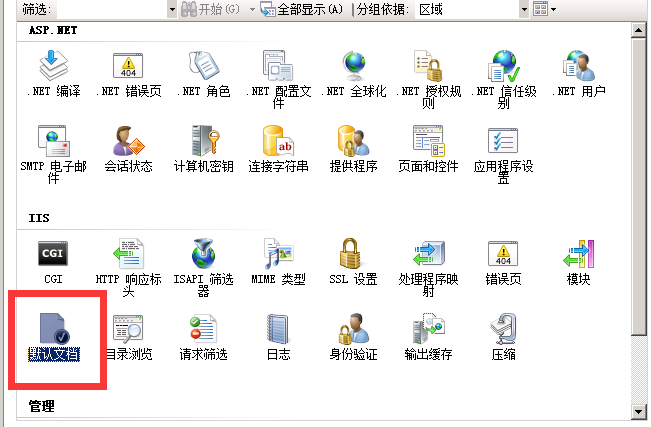

网站验证
在网站根下新建个txt文本,写入以下内容
<?php phpinfo(); ?>
保存退出,重命名为index.php,重启网站


总结
以上所述是小编给大家介绍的windows 2008r2+php5.6.28环境搭建详细过程,希望对大家有所帮助,如果大家有任何疑问欢迎给我留言,小编会及时回复大家的!

